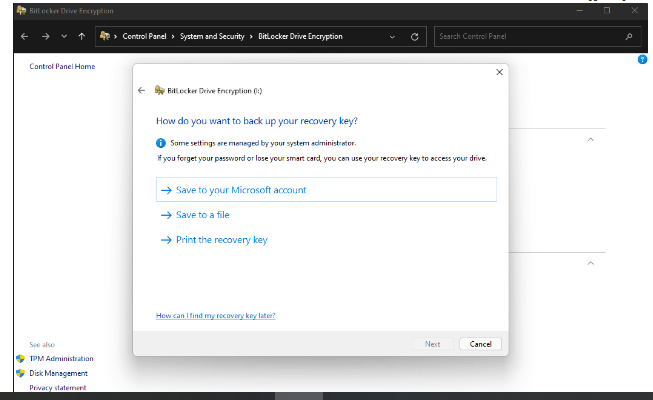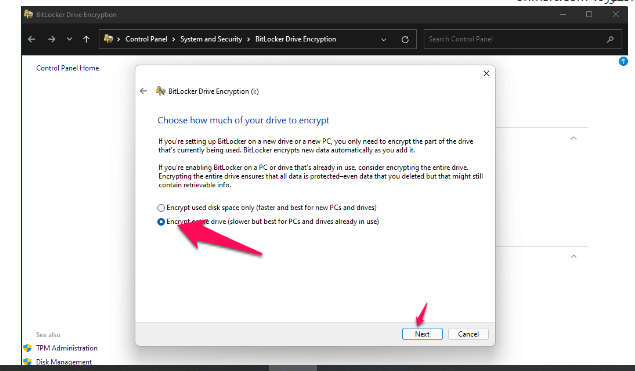1. 검색 메뉴에서 BitLocker 관리를 찾아 켭니다.
2. 제어판 > BitLocker 관리로 이동합니다.
3. 암호화할 디스크를 선택한 후 BitLocker 켜기를 클릭합니다.
4. 드라이브를 잠그거나 잠금 해제하는 방법을 선택합니다.
5. 복구 키를 저장할 위치를 선택합니다(Microsoft 계정, 파일에 저장 등).
데이터 암호화와 관련하여 암호를 사용하는 것만으로는 항상 충분하지 않습니다. 해커는 항상 데이터에 액세스할 수 있는 방법을 찾습니다. 적절한 데이터 보안을 유지하는 것은 어려운 작업처럼 보일 수 있습니다.
좋은 소식은 BitLocker를 사용하여 기본 또는 백업 하드 디스크의 데이터를 보호할 수 있다는 것입니다. 내부 및 외부 하드 디스크의 데이터는 BitLocker로 보호할 수 있습니다.
BitLocker는 Windows 11이 시작된 직후가 아니라 컴퓨터 시작 프로세스 중에 보안 위험이 있는지 확인할 수 있습니다.
데이터 암호화
이것이 당신이 해야 할 일입니다.
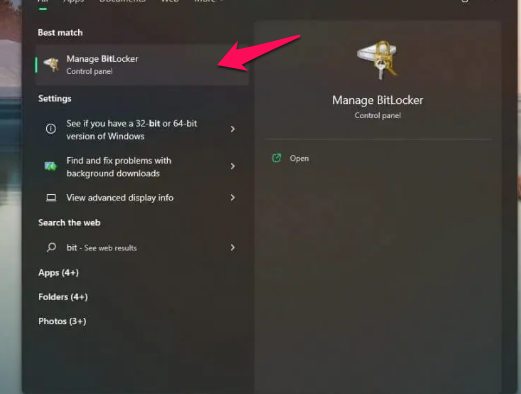
Windows 11에서 하드 드라이브를 빠르게 암호화하는 방법
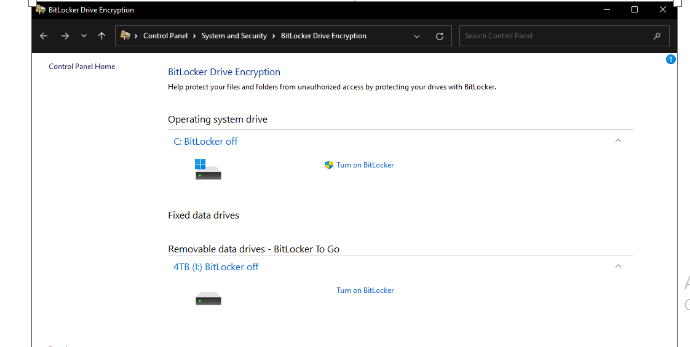

1. 열기 BitLocker 관리 (제어판을 통해)
2. 여기에서 드라이브를 선택하고 BitLocker를 켜서 보호하세요.
3. 암호 또는 스마트 카드를 사용하여 디스크를 잠그고 잠금 해제할지 여부를 선택합니다.
4. 비밀번호를 잊어버린 경우를 대비하여 복구 키를 저장할 위치를 선택합니다. 복구 키를 Microsoft 계정에 저장하거나 파일에 저장하거나 인쇄할 수 있습니다.
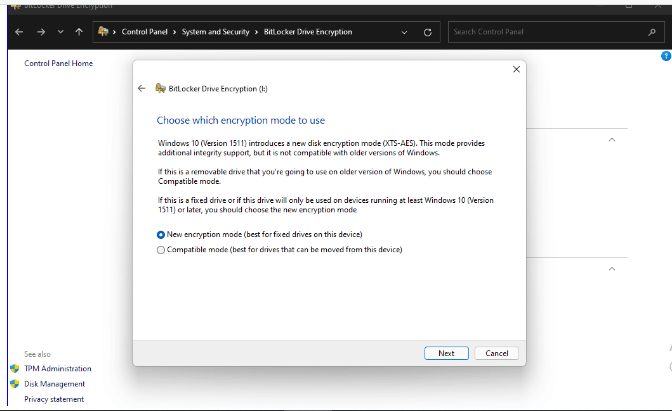
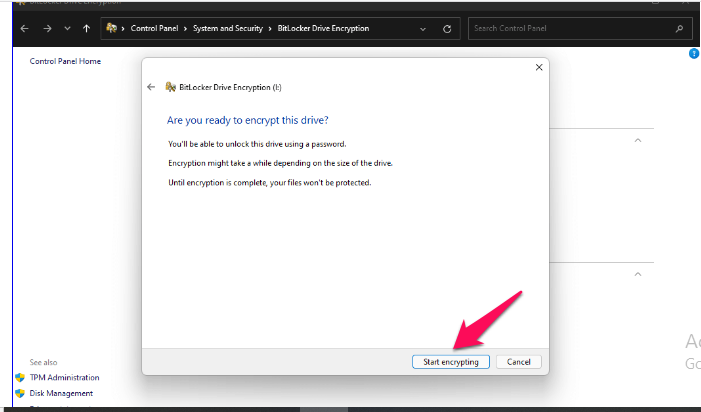
5. 그런 다음 전체 디스크를 보호할지 아니면 사용된 공간만 보호할지 선택합니다. 이는 디스크가 암호화된 후 디스크가 작동하는 속도에 영향을 미칩니다.
6. 이제 사용할 암호화 모드를 선택해야 합니다.
7. 완료, 클릭 코딩 시작 . 코딩을 시작하려면.
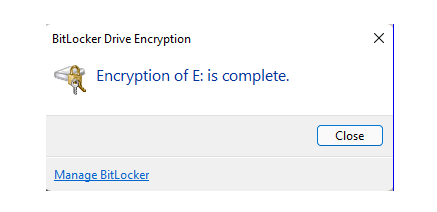
Windows 11에서 하드 드라이브를 빠르게 암호화하는 방법
이제 Windows에서 하드 드라이브를 암호화합니다. 그 이후에는 암호가 있는 사람만 디스크에 액세스할 수 있습니다.
드라이브를 Windows 11 장치에 연결하면 Windows에서 장치 잠금을 해제하기 전에 암호를 묻는 메시지를 표시합니다. 이 기능은 Windows 11에만 국한되지 않습니다. Windows XP 및 이전 버전이 설치된 컴퓨터에는 여전히 암호가 필요합니다.
물론 데이터 암호화는 디스크에 액세스하고 디스크에서 정보를 주고받는 속도를 줄입니다.
반면에 민감한 데이터가 잘못된 사람의 손에 넘어가지 않는다는 사실을 알게 됨으로써 얻게 되는 정신적 부분은 위험을 감수할 가치가 있을 수 있습니다.
BitLocker에 대해 자세히 알아보려면 다음으로 이동하십시오. BitLocker 문서 전반적으로 Microsoft , 다양한 인증 드라이브 및 시스템으로 BitLocker를 설정하는 방법에 대한 세부 정보가 포함되어 있습니다.
BitLocker에 의해 인식되지 않고 이미 사용 중일 수 있습니다. Microsoft 계정으로 로그인한 경우 TPM이 있는 새 Windows 컴퓨터에는 기본적으로 BitLocker가 활성화되어 있습니다. 인증할 때 모든 것이 백그라운드에서 발생하며 TPM은 BitLocker가 Windows 암호로 신원을 확인할 수 있도록 합니다. 로그인할 때까지 파일이 암호화됩니다.
암호화된 하드 드라이브가 있습니까? 댓글에 여러분의 생각을 공유해주세요.